DVD có vẻ là một công nghệ lỗi thời, nhưng nó vẫn là cách tốt nhất để lưu trữ bản sao vật lý của những bộ phim, chương trình TV yêu thích hoặc thậm chí là những khoảnh khắc đặc biệt trong cuộc sống của bạn. Tuy nhiên, DVD rất dễ bị hỏng, mất hoặc trầy xước, khiến chúng không thể sử dụng được. Vậy tại sao bạn không thể sao chép các tệp của DVD vào máy tính? Các bộ phim và chương trình TV trên đĩa DVD thường có định dạng VOB, không tương thích tốt với hầu hết các thiết bị. Do đó, bạn cần một phần mềm DVD ripper để chuyển đổi các tệp video trong DVD sang các định dạng video phổ biến. DVDFab DVD Ripper là một lựa chọn hàng đầu.
Contents
- Các Tính Năng Nổi Bật của DVDFab DVD Ripper
- Chuyển Đổi DVD Sang Nhiều Định Dạng Khác Nhau
- Hồ Sơ Cài Đặt Sẵn Cho Nhiều Thiết Bị
- Kiểm Soát Toàn Diện Quá Trình Chuyển Đổi
- Các Tính Năng Khác
- Hướng Dẫn Sử Dụng DVDFab DVD Ripper Chi Tiết
- Giá Cả và Tính Khả Dụng
- Ưu và Nhược Điểm của DVDFab DVD Ripper
- Ưu điểm:
- Nhược điểm:
- FAQ – Câu Hỏi Thường Gặp về DVDFab DVD Ripper
DVDFab là một giải pháp ripping nổi tiếng, cung cấp nhiều tính năng tuyệt vời, đảm bảo bạn không cần bất kỳ phần mềm ripping nào khác. Nếu bạn đang tìm kiếm một công cụ DVD ripper, hãy cùng khám phá bài đánh giá chi tiết về DVDFab DVD Ripper cho Windows và macOS dưới đây.
Các Tính Năng Nổi Bật của DVDFab DVD Ripper
DVDFab DVD Ripper đi kèm với nhiều tính năng mạnh mẽ, biến nó thành một giải pháp ripping hàng đầu. Hãy cùng điểm qua những tính năng quan trọng nhất:
Chuyển Đổi DVD Sang Nhiều Định Dạng Khác Nhau
DVDFab DVD Ripper cho phép bạn chuyển đổi DVD sang hầu hết các định dạng video phổ biến như H.265, MP4.4K, MKV.4K, MPEG-4, DivX, Xvid, H.264, AVI, FLV, WMV, v.v. Thậm chí, bạn có thể chuyển đổi DVD sang các định dạng âm thanh như MP3, MP4, M4A, WMA, WAV, AC3 và DTS.
Không chỉ vậy, DVDFab còn cho phép bạn chuyển đổi các tệp DVD sang các định dạng video 3D như 3D AVI, 3D M2TS, 3D MKV.4K, 3D MP4, 3D MP4.4K 3D TS, 3D WMV và nhiều định dạng khác. Về cơ bản, DVDFab hỗ trợ bạn mọi lúc, dù bạn có thiết bị thông thường, thiết bị 3D hay thậm chí là thiết bị có màn hình 4K.
Hồ Sơ Cài Đặt Sẵn Cho Nhiều Thiết Bị
Nếu bạn không biết định dạng tệp nào phù hợp nhất với điện thoại thông minh, máy tính bảng, trình phát đa phương tiện hoặc bất kỳ thiết bị nào khác, đừng lo lắng. DVDFab DVD Ripper bao gồm các hồ sơ cài đặt sẵn cho hơn 100 thiết bị và các thiết bị mới được thêm vào mỗi ngày. Có các thiết bị như iPhone, iPad, Apple TV, máy tính bảng Kindle Android, Nexus, máy tính bảng Surface, Xbox One, điện thoại thông minh Samsung Galaxy và nhiều thiết bị khác.
Điều này có nghĩa là bạn có thể dễ dàng chọn thiết bị mà bạn muốn lưu trữ và phát nội dung DVD và DVDFab sẽ dễ dàng chuyển đổi tệp mà không làm phiền bạn với các định dạng tệp.
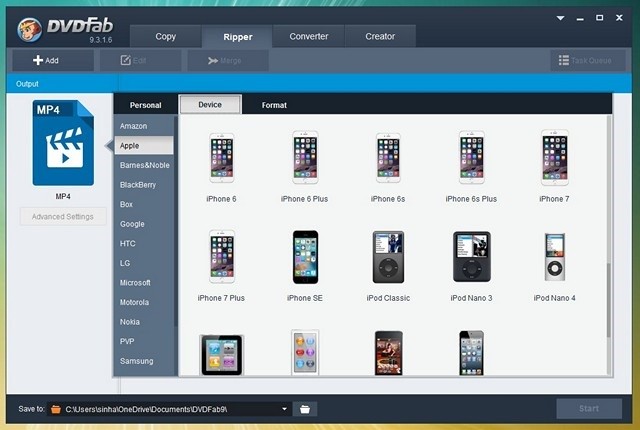 dvdfab-dvd-ripper-profiles
dvdfab-dvd-ripper-profiles
Kiểm Soát Toàn Diện Quá Trình Chuyển Đổi
Cùng với nhiều định dạng tệp và thiết bị cài đặt sẵn, DVDFab DVD Ripper còn mang đến cho bạn khả năng kiểm soát toàn diện quá trình chuyển đổi. Bạn có thể chọn các phân đoạn bắt đầu và kết thúc trong một video, điều này rất hữu ích nếu bạn chỉ muốn một phân đoạn video nhất định cho thiết bị của mình.
Ngoài ra, ứng dụng còn cho phép bạn chọn tốc độ bit, tốc độ khung hình, khử xen kẽ, tỷ lệ khung hình, kênh và âm lượng. Thêm vào đó, phần mềm còn cung cấp cho bạn thông tin cập nhật theo thời gian thực về kích thước tệp và các giá trị khác nhau. Không chỉ vậy, bạn còn có thể đặt lại độ phân giải khung hình, thay đổi vùng phát thông qua công cụ tự động cắt hoặc cắt tùy chỉnh hoặc chỉ thay đổi kích thước đầu ra từ dạng này sang dạng khác.
Các Tính Năng Khác
DVDFab DVD Ripper hỗ trợ chuyển đổi hàng loạt, có nghĩa là bạn không phải chuyển đổi các tệp riêng lẻ. Nó thậm chí còn cho phép bạn chuyển đổi một tệp duy nhất thông qua các hồ sơ khác nhau cùng một lúc. Các tính năng khác của phần mềm bao gồm chuyển đổi nhanh, hỗ trợ các chipset đa lõi mới nhất, xem trước chi tiết quá trình chuyển đổi, giao diện người dùng có thể tùy chỉnh và nhiều tính năng khác.
Hướng Dẫn Sử Dụng DVDFab DVD Ripper Chi Tiết
Không còn nghi ngờ gì nữa, phần mềm DVDFab cung cấp một số tính năng thực sự toàn diện, nhưng hãy xem xét trải nghiệm người dùng của nó. Dưới đây là cách sử dụng DVDFab DVD Ripper để chuyển đổi DVD:
1. Sau khi bạn đã cài đặt DVDRipper trên PC Windows hoặc máy Mac của mình, bạn chỉ cần khởi chạy phần mềm và ở bảng điều khiển bên trái, bạn có thể nhấp vào định dạng đầu ra để thay đổi nó. Bạn có thể chọn từ các định dạng khác nhau hoặc chọn hồ sơ thiết bị.
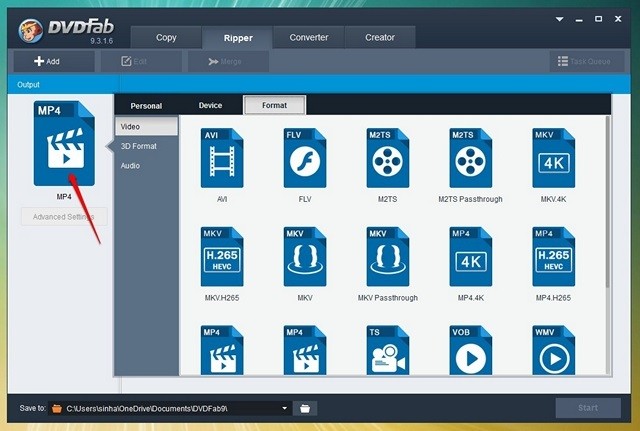 dvdfab-dvd-ripper-review-1
dvdfab-dvd-ripper-review-1
2. Phần mềm tự động phát hiện DVD, nhưng nếu không thành công, bạn có thể chọn vị trí tệp theo cách thủ công.
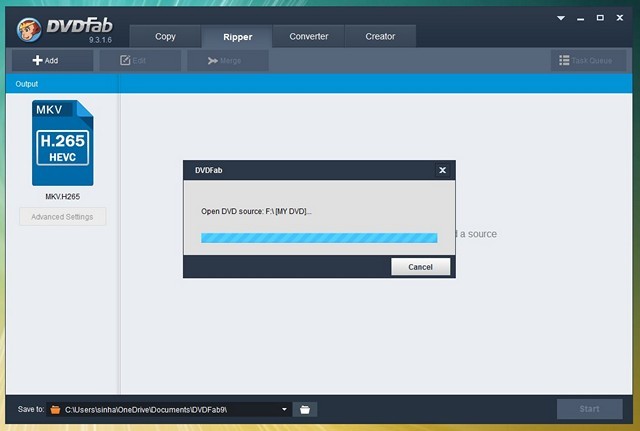 dvdfab-dvd-ripper-review-2
dvdfab-dvd-ripper-review-2
3. Sau khi DVD được phát hiện, bạn có thể thay đổi chất lượng của video đầu ra.
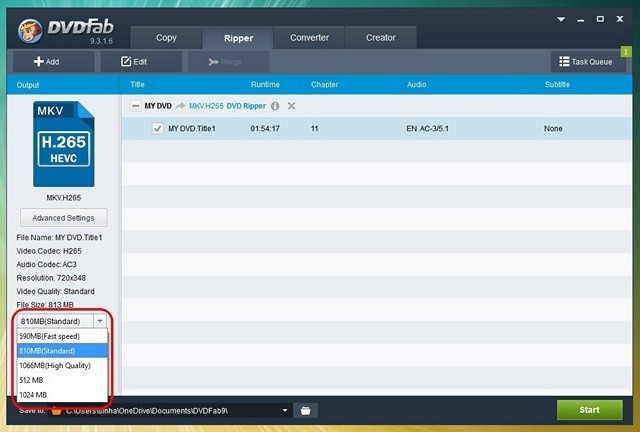 dvdfab-dvd-ripper-review-3
dvdfab-dvd-ripper-review-3
4. Bạn cũng có thể xem “Cài đặt nâng cao”, nơi bạn sẽ tìm thấy các tùy chọn để thay đổi codec, độ phân giải, tốc độ khung hình, chế độ phụ đề, tốc độ bit âm thanh & kênh và hơn thế nữa. Bạn thậm chí có thể lưu các tùy chọn ưa thích của mình làm hồ sơ để sử dụng sau này.
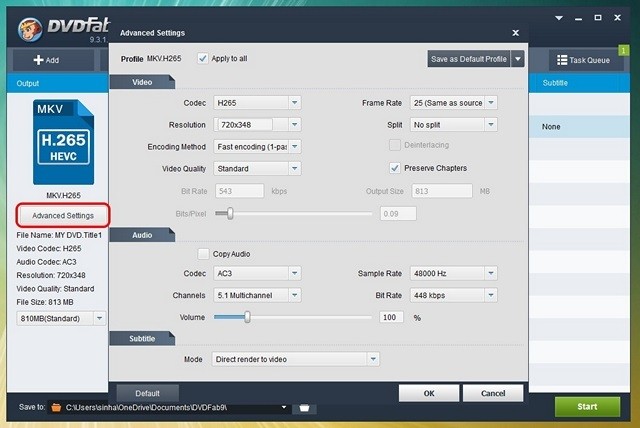 dvdfab-dvd-ripper-review-4
dvdfab-dvd-ripper-review-4
5. Sau khi hoàn tất, bạn có thể nhấp vào nút “Bắt đầu” và quá trình ripping sẽ bắt đầu. Hộp thoại của ứng dụng sẽ hiển thị thời gian còn lại để hoàn thành và các chi tiết khác.
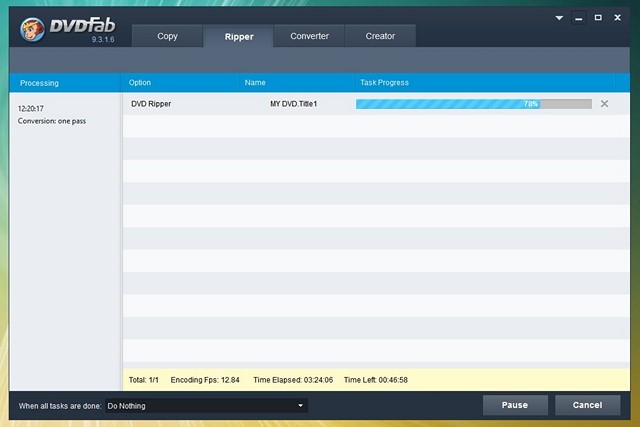 dvdfab-dvd-ripper-review-5
dvdfab-dvd-ripper-review-5
6. Sau khi DVD được ripped, phần mềm sẽ tự động đẩy DVD ra. Sau đó, bạn có thể nhấp vào nút “Hoàn tất” và kiểm tra các tệp đã chuyển đổi.
 dvdfab-dvd-ripper-review-6
dvdfab-dvd-ripper-review-6
Nhìn chung, phần mềm này khá dễ sử dụng, với giao diện đơn giản và hợp lý. Về hiệu suất, nếu bạn rip DVD sang định dạng H264 hoặc MP4, quá trình này sẽ chỉ mất vài phút. Tuy nhiên, phải mất một chút thời gian để rip DVD phim sang định dạng H265, nhưng bạn cũng có thể giảm bớt thời gian đó, nhờ công nghệ Tăng tốc phần cứng H.265 CUDA mà DVDFab DVD Ripper tích hợp. Ví dụ: một phần mềm không có công nghệ CUDA mất hàng giờ để rip DVD Blu-ray sang H.265, trong khi DVDFab DVDRipper chỉ mất vài phút để rip DVD, điều này khá ấn tượng.
Ngoài ra, tất cả phụ thuộc vào cấu hình máy của bạn. Ngoài ra, chúng tôi thực sự thích các tùy chọn và khả năng kiểm soát khác nhau mà phần mềm cung cấp.
Giá Cả và Tính Khả Dụng
Như đã đề cập ở trên, DVDFab DVD Ripper có sẵn cho Windows và macOS. Phần mềm này có sẵn bản dùng thử miễn phí trong 30 ngày, trong thời gian đó bạn có thể kiểm tra tất cả các tính năng để đưa ra quyết định. Sau khi kết thúc bản dùng thử miễn phí, bạn có thể nhận được phiên bản đầy đủ của DVD Ripper với giá $49. Bạn có thể tải xuống phần mềm từ trang web chính thức của brand.
Ưu và Nhược Điểm của DVDFab DVD Ripper
Ưu điểm:
- Nhiều định dạng tệp
- Hồ sơ thiết bị
- Nhiều tính năng
- Dễ sử dụng
Nhược điểm:
- Không có nhược điểm đáng kể
Nếu bạn đang tìm kiếm một giải pháp ripping DVD tuyệt vời, DVDFab DVD Ripper là một lựa chọn đáng cân nhắc. Ứng dụng này cho phép bạn rip phim một cách dễ dàng, đồng thời mang đến cho bạn khả năng kiểm soát toàn diện nhờ vô số tùy chọn. Hãy dùng thử phần mềm và cho chúng tôi biết ý kiến của bạn trong phần bình luận bên dưới.
FAQ – Câu Hỏi Thường Gặp về DVDFab DVD Ripper
-
DVDFab DVD Ripper có thể chuyển đổi DVD sang những định dạng nào?
DVDFab DVD Ripper hỗ trợ chuyển đổi DVD sang nhiều định dạng video phổ biến như MP4, AVI, MKV, WMV, FLV, H.265, H.264 và các định dạng âm thanh như MP3, WAV, AAC. -
DVDFab DVD Ripper có hỗ trợ chuyển đổi DVD sang định dạng 3D không?
Có, DVDFab DVD Ripper hỗ trợ chuyển đổi DVD sang các định dạng video 3D như 3D AVI, 3D MKV, 3D MP4. -
Tôi có thể dùng DVDFab DVD Ripper để chuyển đổi DVD trên hệ điều hành nào?
DVDFab DVD Ripper tương thích với cả hệ điều hành Windows và macOS. -
DVDFab DVD Ripper có cho phép tùy chỉnh các thông số video đầu ra không?
Có, DVDFab DVD Ripper cho phép bạn tùy chỉnh các thông số như codec, độ phân giải, tốc độ khung hình, bitrate, và nhiều thông số khác để đảm bảo chất lượng video đầu ra tốt nhất. -
DVDFab DVD Ripper có hỗ trợ chuyển đổi hàng loạt DVD không?
Có, DVDFab DVD Ripper hỗ trợ chuyển đổi hàng loạt, giúp bạn tiết kiệm thời gian và công sức khi cần chuyển đổi nhiều DVD cùng lúc. -
Tôi có thể dùng thử DVDFab DVD Ripper trước khi mua không?
Có, DVDFab DVD Ripper cung cấp bản dùng thử miễn phí trong 30 ngày để bạn trải nghiệm tất cả các tính năng trước khi quyết định mua. -
DVDFab DVD Ripper có dễ sử dụng không?
DVDFab DVD Ripper có giao diện người dùng trực quan và dễ sử dụng, ngay cả đối với người mới bắt đầu. Các tính năng và tùy chọn được sắp xếp rõ ràng, giúp bạn dễ dàng tìm thấy và sử dụng.
